Isoa osaa Barracodessa olevissa tiedoista voi tuoda myös tiedostosta. Tämä koskee esimerkiksi:
- – Asiakkaita
- – Liidejä
- – Yhteyshenkilöitä
- – Tuotteita
- ym.
Huom! Tiedostosta tuomalla voi luoda vain uusia tietoja Barracodeen. Ole yhteydessä mikäli yrityksellänne on esim. suurehko asiakaskanta, joka pitää saada Barracodeen päivitettyä tietyin väliajoin tai reaaliajassa. Kehitämme rajapintojamme jatkuvasti.
Tuontitiedoston valmistelu
Tuontitiedoston tulee olla joku seuraavista tiedostoista:
- – Excel (.xls)
- – Excel 2007+ (.xlsx)
- – Open Document Spreadsheet (.ods). Esimerkiksi Libreoffice ja Open Office tallentavat taulukkolaskentatiedostot tässä muodossa.
- – CSV (.csv). Tiedosto täytyy muodostaa seuraavilla asetuksilla:
- – Merkistökoodaus – vaihtoehtoina UTF-8, ISO-8859-15, ISO-8859-1, CP1252 (Windows)
- – Erotinmerkki – vaihtoehtoina pilkku, puolipiste ja tabulaattori
- – Ympyröintimerkkinä käytetään suoraa lainausmerkkiä (”)
- – Rivinvaihtona toimii LF (Unix/Linux) sekä CR + LF (Windows)
Tuontitiedosto täytyy muodostaa niin, että yksi tieto (esimerkiksi yksi asiakas) on yhdellä rivillä ja sarakkeissa on tätä tietoa koskevat eri tiedot. Sama tieto ei saa esiintyä kuin kerran tuontitiedostossa.
Päivämääriä, monivalintoja ym. varten täytyy huomioida se miten ne käsitellään tuonnissa. Tästä lisää otsikon ”Monivalintakentän, päivämääräkentän muodon määrittäminen” alla.
Asiakkaiden tuontitiedosto voisi esimerkiksi näyttää seuraavalta:

Tuonnin aloitus
Tuonnin voi aloittaa otsikon vieressä olevasta ”Tuo tiedostosta” -napista. Esimerkiksi asiakkaiden tuontiin tämä löytyy asiakaslistauksen otsikon vierestä.

Napin painallus avaa näkymän, josta tuontitiedoston voi lähettää Barracodeen.
Huom! Tuontitiedoston lähetys ei aloita tuontia. Tiedoston lähetys avaa tuontiasetuksien määrittämisen.
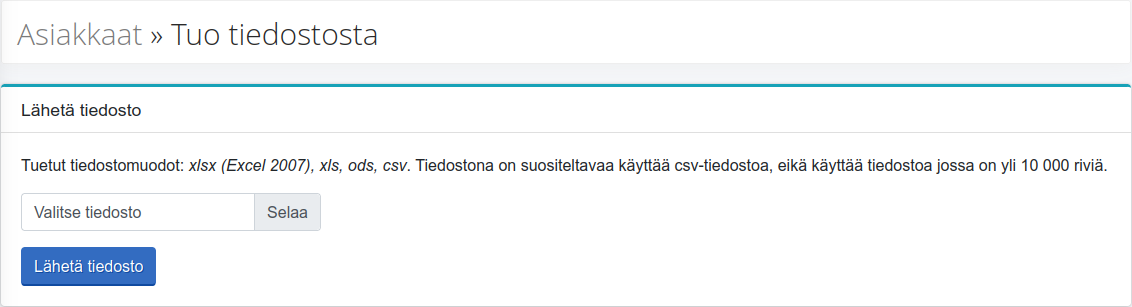
Tuontiasetuksien määritys
Seuraavat asetukset täytyy asettaa ennen kuin tiedostossa olevat tiedot voidaan tuoda:
- – Aloita riviltä – Katso tarkkaan, että tämä on oikein. Muutoin osa tiedoista voi jäädä tuomatta tai osa tiedoista tuodaan otsikkoriveiltä.
- – Kentän valinta jokaiselle sarakkeelle – Katso jokaisen sarakkeen kentän valinta huolellisesti. Jos jonkun sarakkeen tietoja ei tuoda, jätä kentän valinta tekemättä.
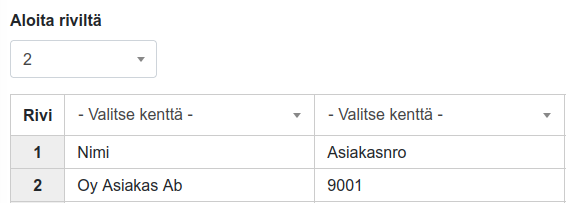
Jos lähetetty tiedosto on CSV-tiedosto, sillä on muutama määritettävä lisäasetus. Näistä lisäasetuksista voit lukea lisää alempana.
Yllä olevan tuontitiedostoesimerkin asetukset näyttäisivät esimerkiksi seuraavalta:
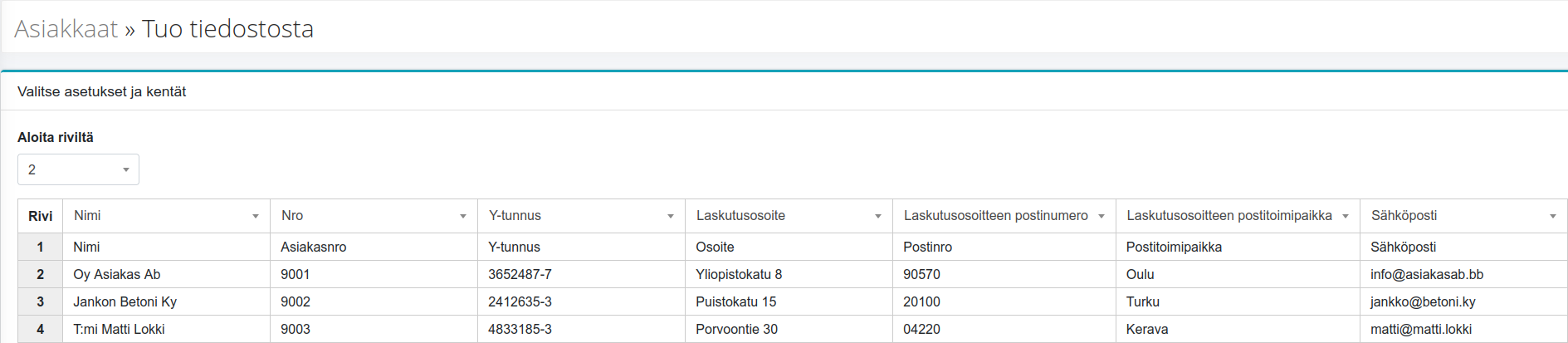
Monivalintakentän, päivämääräkentän muodon määrittäminen
Jos sarakkeeseen valittu kenttä vaatii lisämäärityksiä, kuten esimerkiksi päivämäärän muodon, asetusikkuna aukeaa kentän valinnan jälkeen.
Päivämäärää sekä päivämäärää ja aikaa varten näytetään vaihtoehdot päivämäärän tai päivämäärän ja ajan muotoa varten.
Tuetut päivämäärämuodot ovat seuraavat:
- – PP.KK.VVVV (23.01.2021)
- – PP/KK/VVVV (23/01/2021)
- – KK/PP/VVVV (01/23/2021)
- – VVVV-KK-PP (2021-01-23)
Tuetut päivämäärän ja ajan muodot ovat seuraavat:
- – PP.KK.VVVV HH:MM:SS (23.01.2021 16:03:23)
- – PP/KK/VVVV HH:MM:SS (23/01/2021 16:03:23)
- – KK/PP/VVVV HH:MM:SS (01/23/2021 16:03:23)
- – VVVV-KK-PP HH:MM:SS (2021-01-23 16:03:23)
Päivämäärän päivä ja kuukausi voi olla ilman etunollaa sekä annettu aika voi olla ilman sekunteja, muodossa HH:MM (16:03).
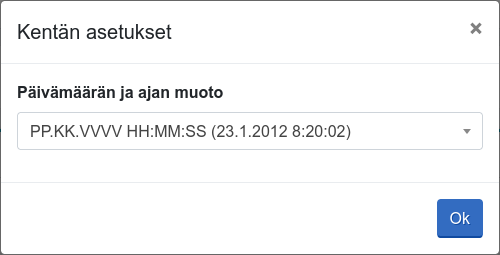
Monivalintakenttään sekä kyllä/ei valintaa varten näytetään asetusikkuna, jossa voi määrittää vastaavuudet tuontitiedostossa ja mitä arvoa käytetään jos tuontitiedostossa oleva arvo ei täsmää määritettyjä vastaavuuksia:
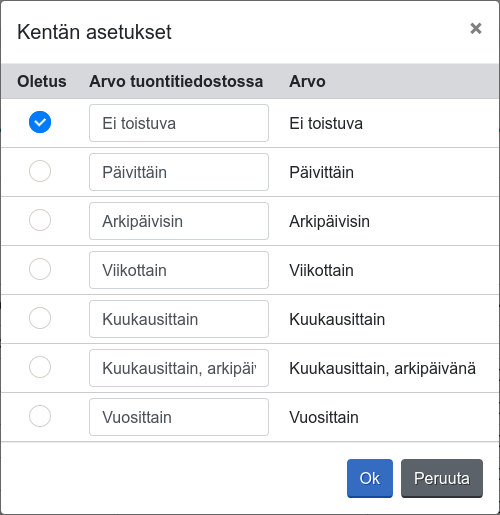
Jos kentän asetuksia tarvitsee muuttaa, sen voi tehdä klikkaamalla kenttävalinnan vieressä olevaa hammasratasta:

CSV-asetuksien määritys
Jos tuotava tiedosto on CSV-tiedosto, aloitusrivin lisäksi täytyy asettaa merkistökoodaus ja erotinmerkki:
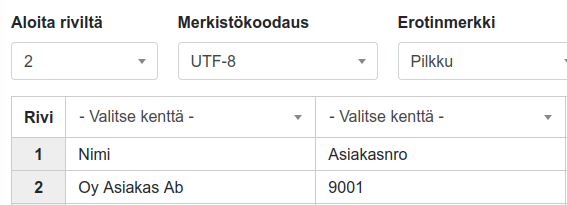
Jos CSV-tiedoston merkistökoodaus tai erotinmerkki on väärin, sarakkeisiin jakaminen tai tekstin näyttäminen ei onnistu oikealla tavalla. Esimerkiksi:
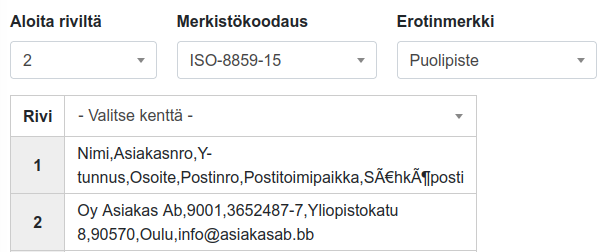
Tuonnin tekeminen
Kun tuonnin asetukset ovat kohdillaan, tuonnin voi aloittaa. Se onnistuu ”Tuo tiedot” napista, joka on tuonnin esikatselutaulun alapuolella.
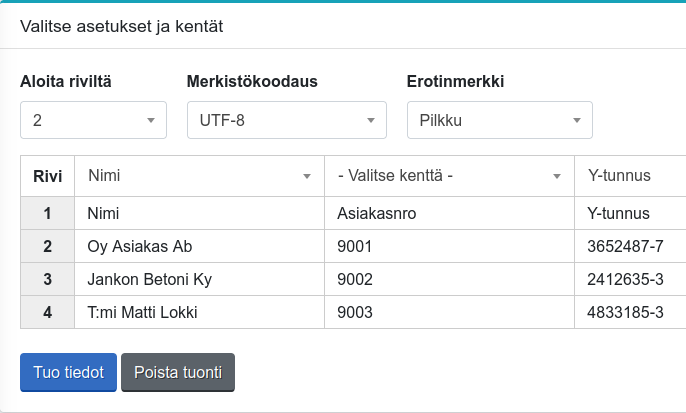
Tuonnissa voi kestää muutamia minuutteja jos tuontitiedostossa on paljon tuotavia tietoja. Näet tuonnin etenemisen tuotujen tietueiden määrän pävittymisenä. Kun tuonti on valmis, näet siitä ilmoituksen:
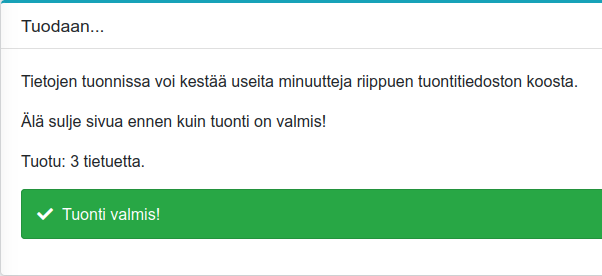
Kesken jäänyt tuonti
Jos tuonti jää kesken tuonnin asetuksien määrittämiseen, sitä voi jatkaa niin pitkään kun keskeneräistä tuontia ei ole poistettu. Jos keskeneräisiä tuonteja on, ne näkyvät tuontitiedoston lähetysikkunan yläpuolella:
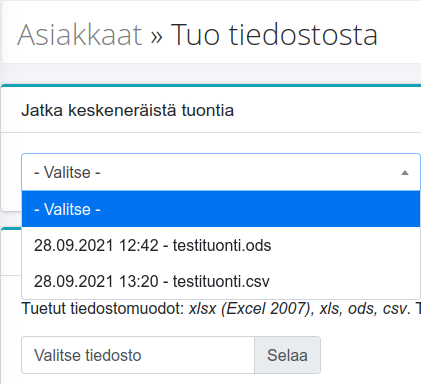
Tuonnin jatkaminen
Keskeneräisen tuonnin valinta ohjaa suoraan tuonnin asetuksien sivulle ja tuonnin voi tästä jatkaa loppuun asti.
Tuonnin poistaminen
Keskeneräisen tuonnin saa poistettua kun valitsee tuonnin keskeneräisten tuontien valinnasta. Valinnan jäkeen sen voi tehdä ”Poista tuonti” napista, joka on tuonnin esikatselutaulun alapuolella.



